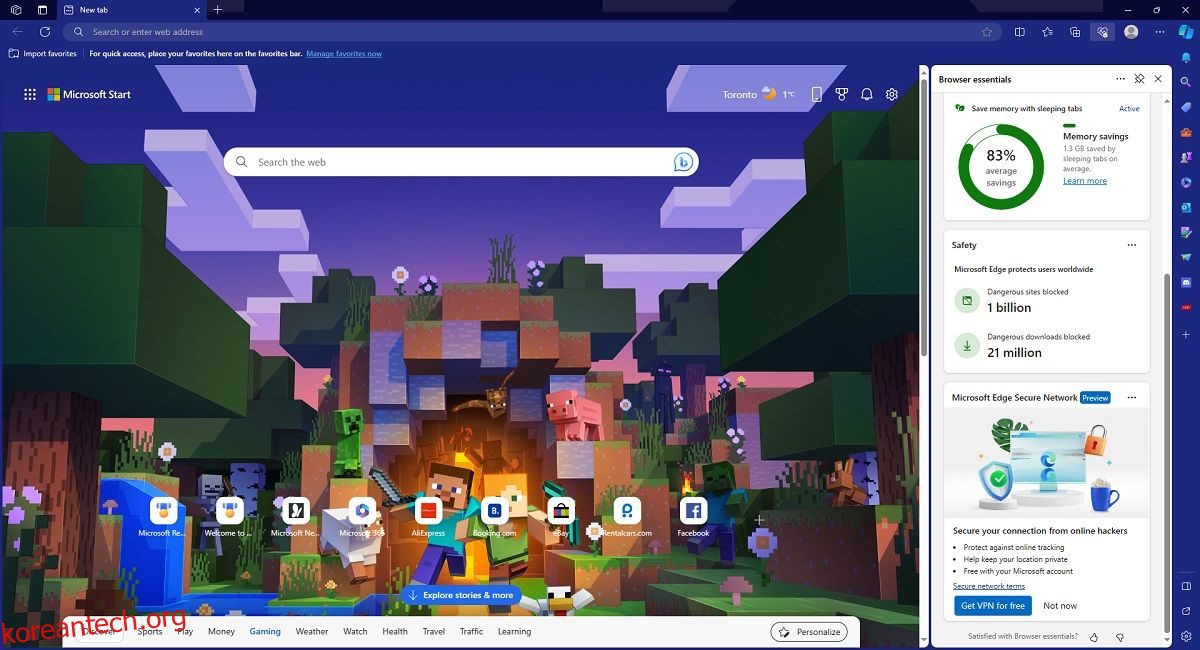우리 모두는 우리의 신원과 데이터가 엿보는 눈으로부터 안전하다는 것을 알고 싶어합니다. 다행히 Microsoft Edge와 같은 브라우저에는 온라인 환경을 안전하게 유지하는 데 도움이 되는 다양한 보호 기능이 있습니다.
악의적인 웹 사이트에 대한 액세스를 방지하는 기능부터 접근할 수 없는 암호를 생성할 수 있는 설정까지 Microsoft Edge를 안전한 웹 브라우저로 만드는 몇 가지 주요 보안 기능은 다음과 같습니다.
목차
1. 엣지 보안 네트워크 VPN
온라인 개인 정보 보호 및 보안과 관련하여 가장 먼저 떠오르는 도구 중 하나는 VPN입니다. 이러한 서비스는 특히 공용 Wi-Fi 네트워크가 널리 사용되기 때문에 보안이 덜한 네트워크를 통해 암호화된 연결을 생성합니다. 이는 오늘날 표준입니다.
즉, Microsoft Edge에는 VPN과 동일한 기본 원칙을 사용하여 온라인 신원을 보호하는 Edge 보안 네트워크라는 기능이 포함되어 있습니다. 이는 귀하의 IP 주소(따라서 귀하의 실제 위치)를 숨깁니다. 가장 좋은 점은 공항의 Wi-Fi와 같은 공용 네트워크에 연결하거나 인터넷 연결 없이 웹사이트에 액세스할 때마다 활성화되도록 프로그래밍되어 있다는 것입니다. HTTPS 인증.
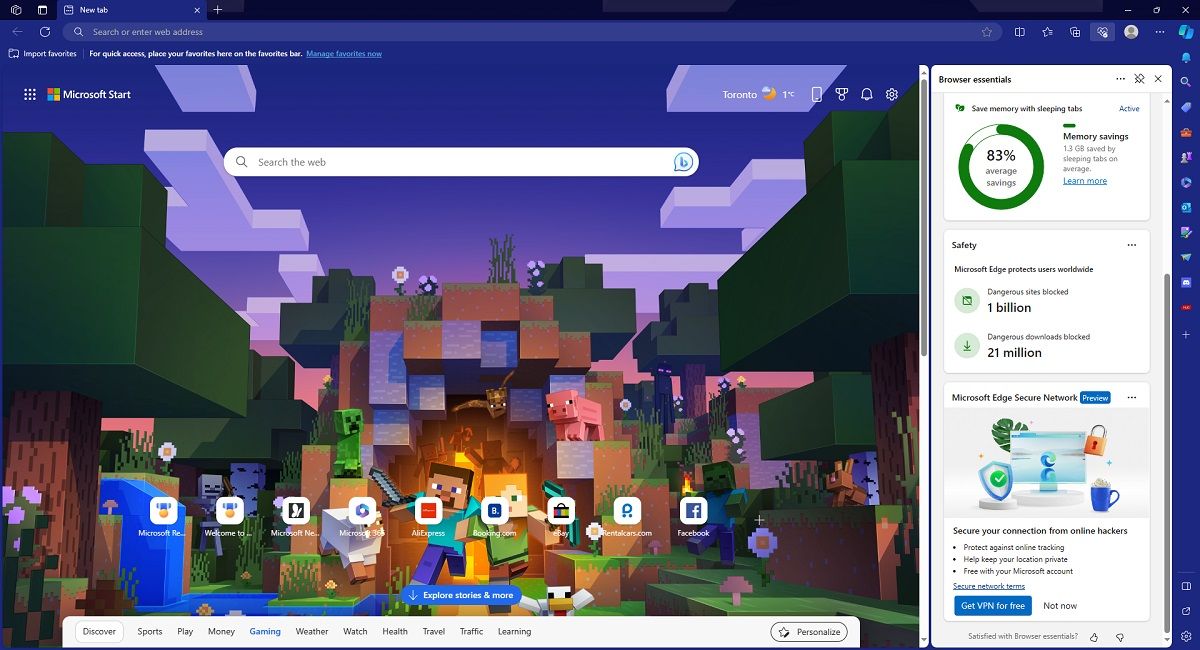
따라서 양식 작성이나 온라인 구매 등 민감한 정보를 입력하는 모든 작업은 귀하와 브라우저 사이에서 이루어집니다.
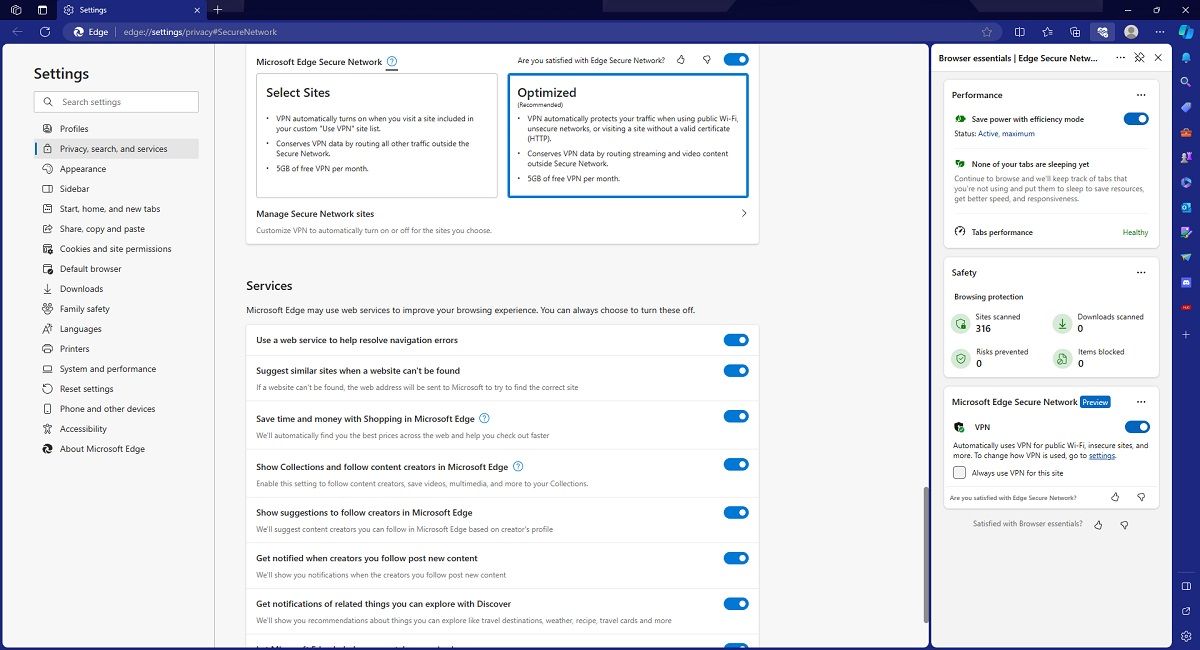
이 기능의 보호 기능을 활용하려면 Microsoft 계정에 로그인하고 Edge 설정 또는 브라우저 필수 항목으로 이동하여 Edge 보안 네트워크를 켜기만 하면 됩니다.
현재 Edge Secure Network는 매달 자동으로 5GB의 데이터를 무료로 제공합니다.
2. 비밀번호 모니터
데이터 침해는 웃을 일이 아닙니다. 특히 사용하는 비밀번호에 대해 조치를 취할 수 있게 된 지 오랜 후에 알게 된다면 더욱 그렇습니다.
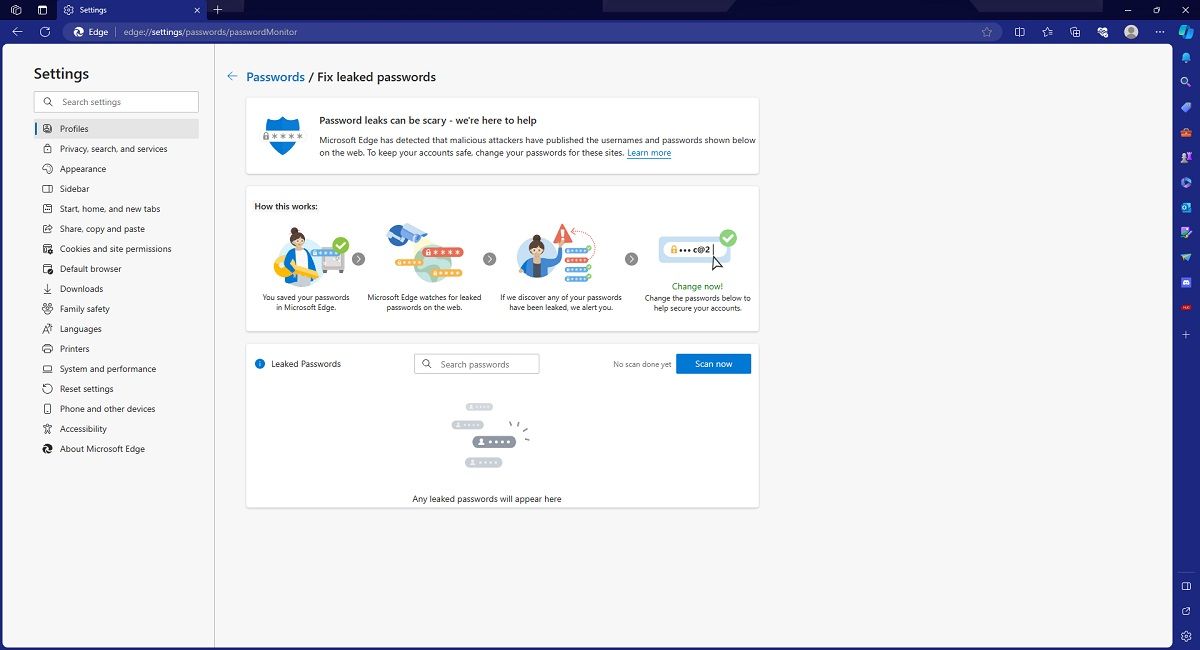
Microsoft Edge에는 이 문제에 대한 솔루션이 제공되며 이를 암호 모니터라고 합니다. 간단히 말해서 이 보안 기능은 다음 세 가지 작업을 수행합니다.
- 다른 웹 브라우저에서 생성된 비밀번호에 대한 계정 정보를 Edge로 이전할 수 있도록 도와줍니다.
- 데이터 침해로부터 Microsoft Edge에 저장한 비밀번호를 확인합니다.
- 비밀번호가 안전하지 않다고 판단되면 즉시 비밀번호를 변경하라고 알려줍니다.
비밀번호 모니터가 얼마나 활성화되어 있는지에 관해서는 처음 활성화할 때 저장된 비밀번호를 항상 전체 검사한다는 점을 알아두세요. 또한, Password Monitor의 데이터베이스에 처음 추가될 때 모든 단일 사용자 이름과 비밀번호 조합을 확인합니다.
저장된 비밀번호의 유출 여부를 수동으로 검사하는 옵션도 언제든지 제공되며, 원하는 만큼 여러 번 수행할 수 있습니다.
3. 비밀번호 생성기
온라인 개인 정보 보호 및 보안에 중점을 두는 분들은 사용하는 모든 웹 사이트와 서비스에 대해 동일한 비밀번호를 반복적으로 재사용할 때의 위험을 잘 알고 계실 것입니다.
Microsoft Edge에는 이러한 실수를 방지하는 데 도움이 되며 사용하기 쉬운 암호 생성기가 함께 제공됩니다.
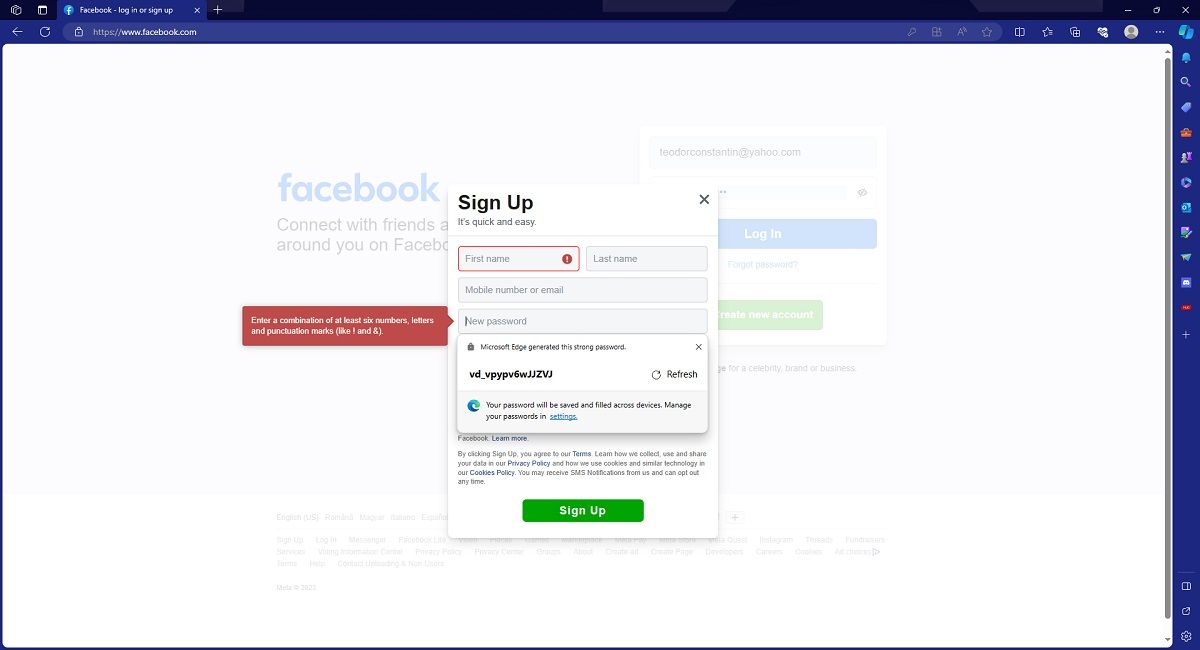
가입 양식이나 비밀번호 변경 필드가 포함된 웹 페이지를 열 때마다 Microsoft Edge는 기본적으로 비밀번호 생성기를 활성화합니다. 비밀번호 필드를 클릭하기만 하면 비밀번호 생성기가 사용자가 선택할 수 있는 강력한 비밀번호 드롭다운 목록을 생성합니다. 그런 다음 원하는 비밀번호를 선택하고 해당 웹사이트에서 사용하세요.
Microsoft Edge는 선택한 비밀번호를 자동으로 저장하며, Edge는 자동 채우기 기능을 사용하여 다시 입력해야 할 때마다 비밀번호를 작성합니다. 게다가, 데스크톱이든 모바일 장치이든 상관없이 동기화된 모든 Edge 장치에서 생성된 비밀번호를 사용할 수 있습니다.
4. 비밀번호 상태
아무도 사용할 생각을 하지 않는 단어를 선택하는 것보다 비밀번호의 강도가 더 큽니다. 대문자와 소문자, 숫자, 특수 문자를 모두 사용하면 비밀번호의 강도가 높아져 해독이 불가능해집니다.
예를 들어, Password Monitor는 이미 유출되었을 수 있는 비밀번호를 찾는 데 도움이 될 수 있지만, Password Health는 애초에 이러한 일이 발생하지 않도록 방지하는 데 도움이 됩니다.
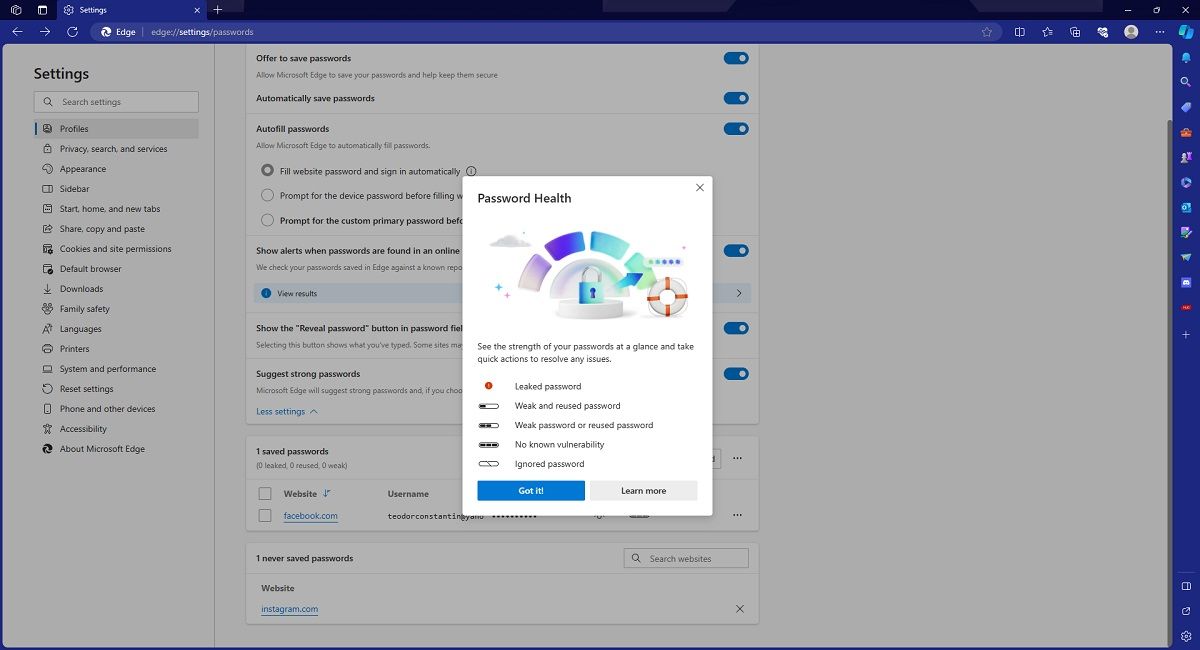
간단히 말해서 Microsoft Edge에 저장한 모든 비밀번호 목록을 표시하고 전체적인 강도를 결정합니다. 또한 비밀번호가 취약하거나 위험하다고 판단되는 경우 취해야 할 조치에 대한 팁을 사용자에게 제공합니다.
5. 마이크로소프트 디펜더 스마트스크린
Microsoft Edge의 보다 적극적인 보호 기능 중 하나인 Microsoft Defender SmartScreen의 역할은 피싱 및 맬웨어 공격으로부터 사용자를 보호하는 것입니다. 예를 들어, 악성 코드에 노출되고 감염되는 가장 일반적인 방법은 의심스러운 첨부 파일과 오해의 소지가 있는 클릭 유도 문구를 이용하는 것입니다.
Windows OS SmartScreen을 적용한 Microsoft Defender SmartScreen 덕분에 Microsoft Edge를 통해 다운로드한 모든 항목을 열기 전에 검사할 수 있습니다.
악성 웹사이트의 경우, Microsoft가 안전하지 않다고 간주하는 웹사이트에 액세스할 때마다 “해당 사이트는 안전하지 않은 것으로 보고되었습니다!”라는 경고와 함께 빨간색 화면이 표시됩니다.
플래그가 지정된 웹사이트에 계속 액세스할 수 있지만 이에 따른 위험은 전적으로 귀하의 책임이라는 점을 명심하세요.
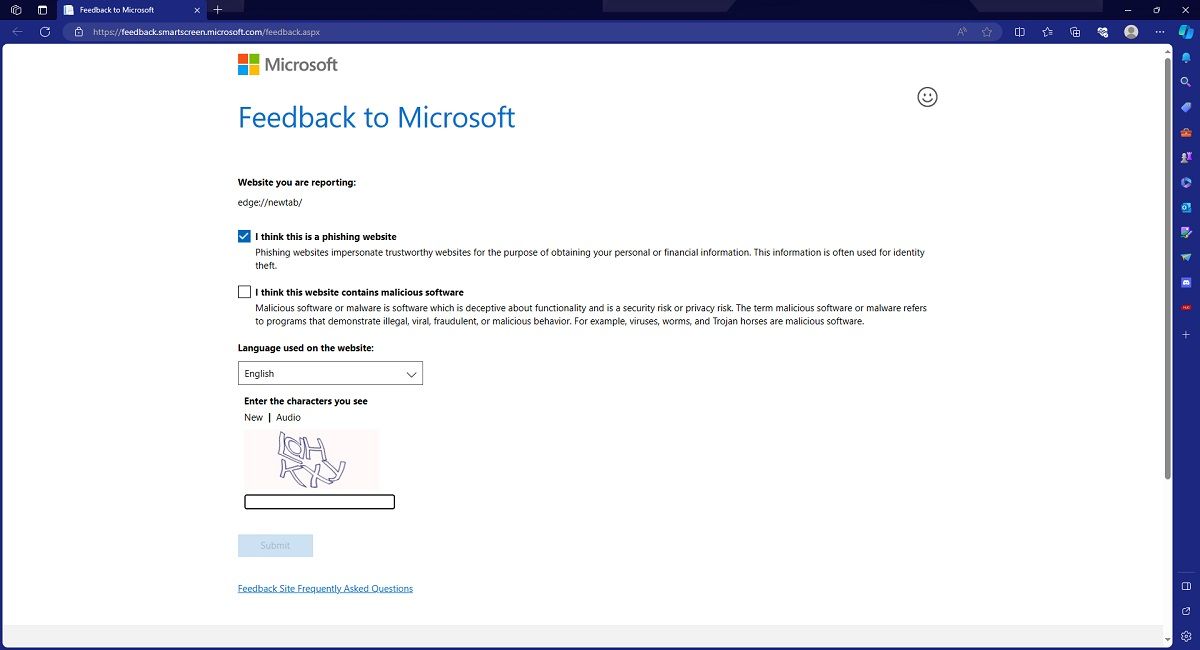
또한 사용자는 사기로 간주되는 웹 사이트나 유해한 소프트웨어에 대한 링크를 신고하여 Microsoft Defender SmartScreen 개선에 도움을 줄 수 있습니다. Microsoft는 평판이 좋은 소스를 사용하여 안전한 웹 사이트의 데이터베이스를 지속적으로 교차 점검하고 확인합니다.
6. 강화된 보안 모드
보안 강화 모드는 Microsoft Defender SmartScreen과 잘 작동하는 추가 보호 계층입니다. 이 기능을 활성화하면 웹을 더욱 안전하게 탐색하고 악성 소프트웨어로부터 브라우저를 보호할 수 있습니다.
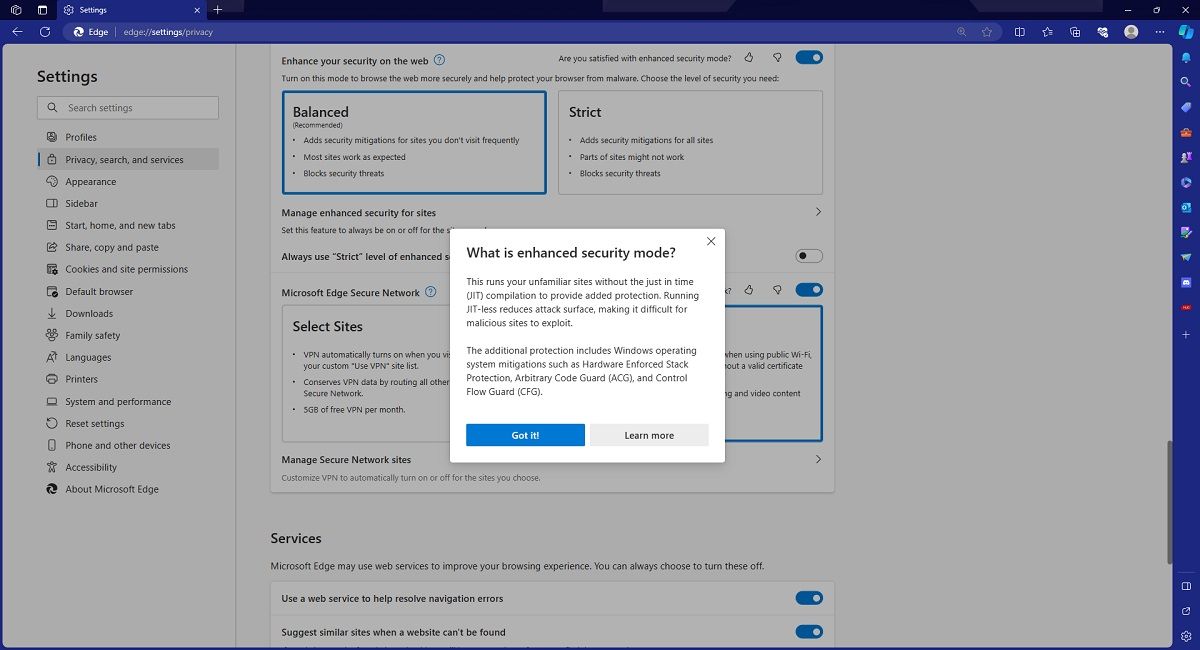
이는 JIT(적시) 컴파일 없이 익숙하지 않은 웹 사이트를 실행하여 악용에 대한 브라우저의 저항력을 강화합니다. 또한 Windows OS에 이미 존재하는 세 가지 보호 기능도 포함되어 있습니다.
- CFG: 제어 흐름 가드.
- ACG: 임의 코드 가드.
- HSP: 하드웨어 기반 스택 보호.
보안 강화 모드를 사용하면 균형 및 엄격의 두 가지 보호 수준 중에서 선택할 수 있으며 균형이 권장되는 설정입니다. 균형 모드는 사용자의 온라인 행동에 맞춰 조정되는 동시에 안전을 위해 특정 웹사이트의 기능을 제한하거나 차단합니다. 엄격 모드는 방문하는 모든 웹사이트의 특정 기능을 제한하거나 차단하지만, 제한할 사이트를 수동으로 조정할 수 있습니다. 이는 구성하기 까다로울 수 있고 매우 불편할 수 있으므로 대부분의 사용자는 균형 모드를 사용하는 것이 더 좋습니다.
7. 오타 방지
언뜻 보면 오타 방지가 어떻게 보안 기능으로 간주될 수 있는지 궁금해하는 사람들이 있을 것입니다. 우선, 많은 악성 웹사이트는 사용자가 URL을 적어서 액세스할 때 오타를 범하는 것에 의존합니다. 이러한 유형의 피싱을 “타이포스쿼팅(typosquatting)”이라고 하며 인터넷 사용자에게 점점 더 널리 퍼지는 문제가 되고 있습니다.
오타 방지는 평판이 좋은 웹 사이트 URL의 데이터베이스를 유지하여 사용자가 URL을 작성하는 동안 오타를 방지하고 항상 방문하려는 웹 사이트로 이동하도록 보장한다는 점을 제외하고 일반적인 브라우저의 자동 수정 기능처럼 작동합니다.
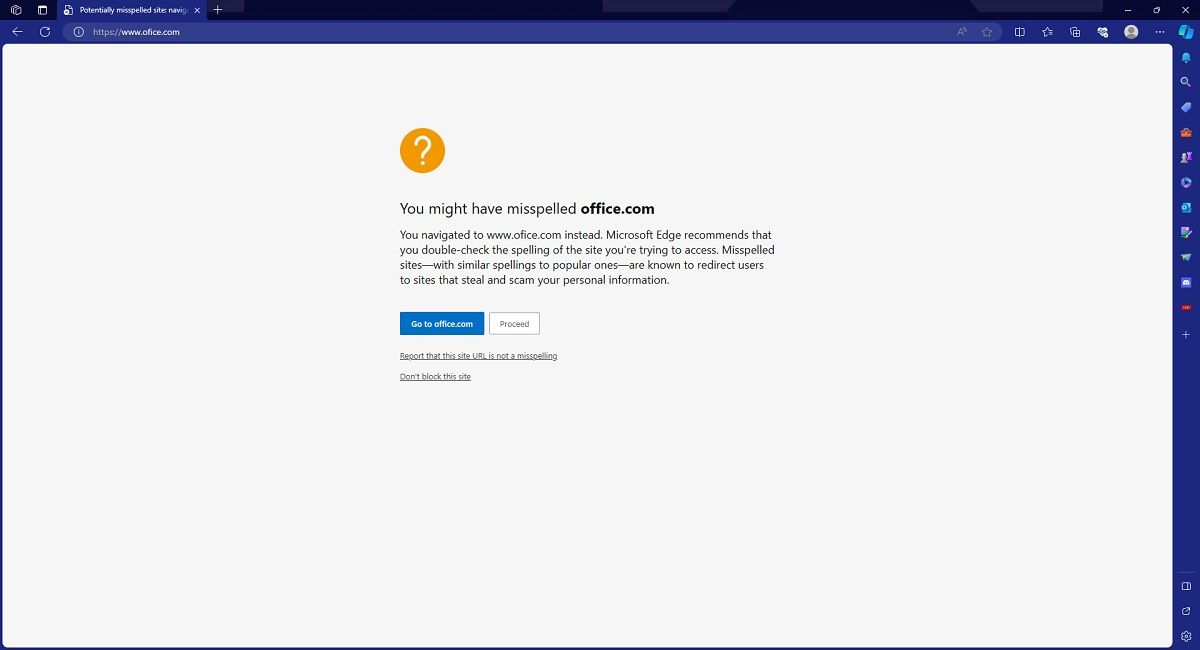
Microsoft가 타이포스쿼팅 사이트로 표시한 웹 사이트를 방문할 때마다 웹 사이트 이름의 철자가 틀렸을 수 있음을 경고하는 경고 메시지(Windows Defender SmartScreen의 메시지와 유사)를 받게 됩니다.
또한 대부분의 타이포스쿼터는 일반적으로 Microsoft Defender SmartScreen과 같은 서비스에서 감지되지 않도록 위험한 요소가 거의 없는 악성 웹 사이트를 만듭니다.
Microsoft Defender SmartScreen은 의심스러운 콘텐츠가 있는 웹 사이트로부터 사용자를 보호하는 반면, Typo Protection은 합법적인 것처럼 보이지만 의심스러운 URL이 있는 웹 사이트로부터 사용자를 보호합니다.
8. 추적방지
웹사이트에서 추적기를 사용하여 탐색 정보를 수집하는 것을 좋아하는 사람은 아무도 없습니다. Edge Secure Network VPN이 귀하의 취향에 비해 너무 제한적이라고 생각한다면 Edge의 추적 방지가 훌륭한 대안이 될 것입니다.
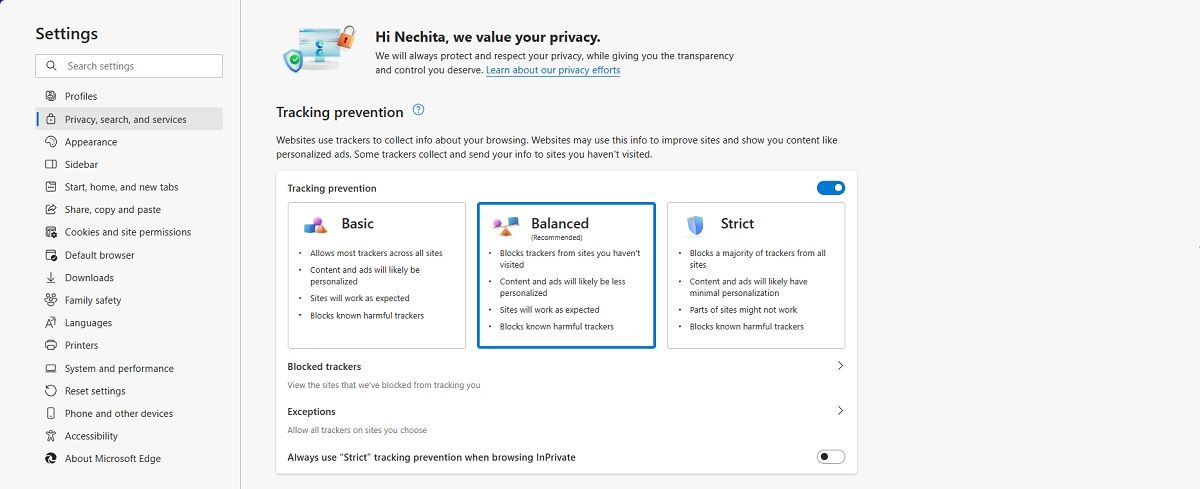
이 기능의 가장 큰 장점은 사용과 관련된 실제 세부 관리가 없기 때문에 초보자에게 매우 친숙하다는 것입니다. 추적 방지의 세 가지 수준(기본, 균형, 엄격) 중에서 선택하기만 하면 됩니다.
또한 이 기능을 사용하면 어떤 웹사이트가 귀하를 추적하려고 시도했는지 확인할 수 있으며, 좋아하는 웹사이트를 예외 목록에 추가할 수도 있습니다.
9. InPrivate 브라우징
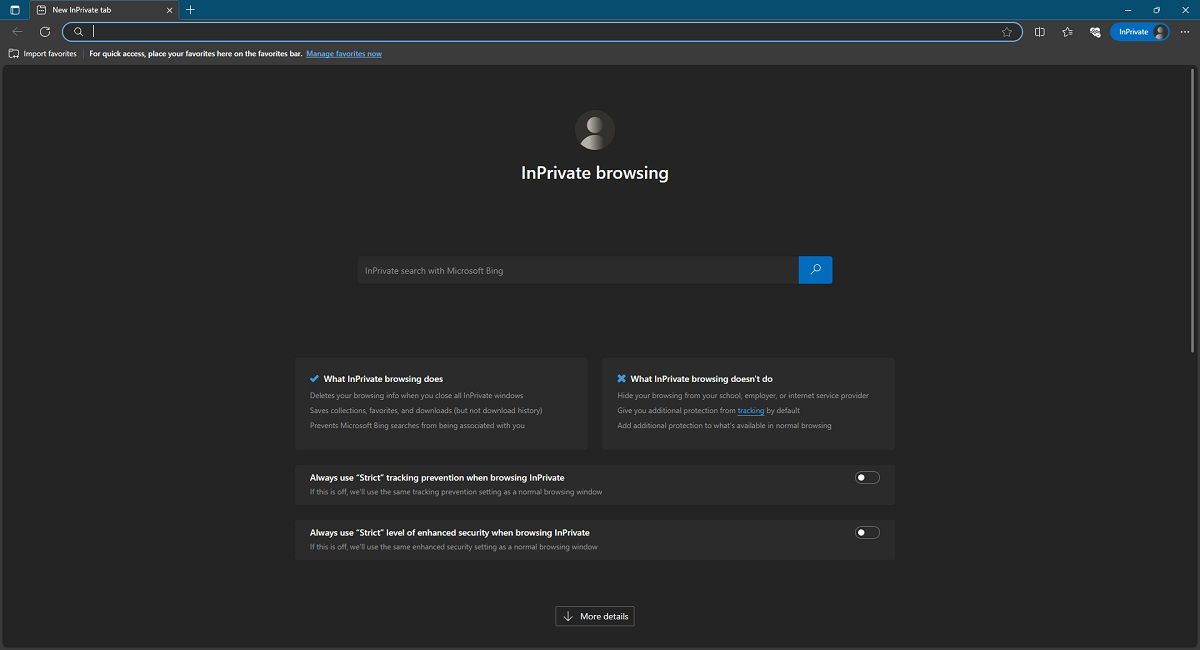
InPrivate 브라우징은 Microsoft Edge의 시크릿 모드 버전이며 모든 의도와 목적에 맞게 작동합니다.
예를 들어 다른 브라우저의 Incognito 또는 Private 탭과 마찬가지로 Microsoft Edge는 InPrivate 탭을 닫는 순간 전체 검색 데이터를 삭제합니다. 여기에는 검색 기록, 자격 증명, 양식 데이터 또는 사이트 데이터가 포함됩니다.
하지만 저장되는 한 가지는 즐겨찾기 목록에 추가한 웹사이트와 InPrivate 창을 통해 다운로드한 모든 파일입니다. 또한 양식 데이터나 저장된 비밀번호와 같이 일반 창에서 브라우저에 저장된 데이터에 계속 액세스할 수 있습니다.
그러나 시크릿 및 비공개 탭과 마찬가지로 InPrivate 브라우징은 활동을 완전히 비공개로 유지할 수 없습니다. 예를 들어 ISP, 학교 또는 직장 네트워크 관리자와 같이 네트워크를 모니터링하는 사람들은 귀하가 수행 중인 작업을 계속 볼 수 있습니다.
Microsoft Edge에는 데이터를 보호하는 기능이 가득합니다.
전체적으로 Microsoft Edge에는 모든 온라인 위협으로부터 사용자를 안전하게 보호하는 기능이 있습니다. 위험한 웹사이트에 대해 경고하고, 추적기 및 위험한 다운로드를 차단하며, 심지어 모든 비밀번호가 완벽하게 보호되는지 확인합니다. 위에서 언급한 기능 덕분에 Edge는 웹 서핑 중에도 사용자를 보호합니다.